Safari浏览器缓存清理步骤指南
时间:2025-12-01 12:18:44来源:趣传极速
在日常使用手机或电脑浏览网页时,我们常常会积累大量的缓存文件。这些文件包括网页数据、图片、视频等临时信息,旨在加速后续访问。然而,长期不清理缓存会导致设备运行变慢、存储空间不足,甚至影响浏览器的响应速度。对于苹果用户来说,Safari浏览器作为默认工具,其缓存清理尤为重要。本文将详细介绍如何高效清理Safari浏览器缓存,确保您的设备保持最佳性能。清理缓存不仅能释放宝贵的内存,还能提升浏览体验,避免因数据累积引发的卡顿问题。
Safari浏览器清理缓存的详细操作步骤:
清理Safari浏览器的缓存过程简单易行,只需按照以下步骤操作即可完成。本指南适用于iOS或iPadOS设备,确保您的系统版本支持相关功能。在执行前,建议备份重要数据,以防误操作影响浏览历史。
第一步:从手机桌面启动设置应用。设置图标通常位于主屏幕,形状像一个齿轮,点击它进入系统配置界面。在这里,您可以管理所有设备选项,包括网络、声音和应用程序设置。打开设置是清理缓存的基础步骤,确保您有足够权限访问Safari相关菜单。
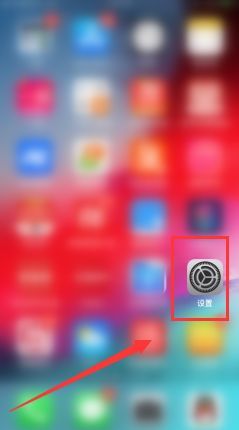
第二步:在设置菜单中,向下滚动找到并点击【Safari浏览器】选项。Safari浏览器设置位于列表中部,通常与“邮件”或“信息”相邻。点击进入后,您会看到多个控制选项,如隐私、安全和内容设置。这一步是关键,因为它直接关联到缓存管理功能。如果找不到该选项,检查系统更新或重启设备可能解决问题。
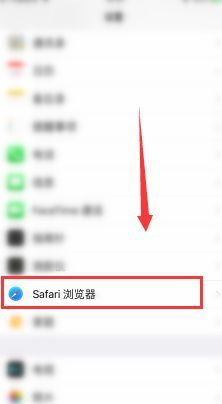
第三步:进入Safari浏览器设置后,定位并点击【清除历史记录与网站数据】按钮。这个选项位于菜单底部,颜色通常为蓝色或红色以突出重要性。点击它会弹出一个确认窗口,提示您操作将删除所有浏览历史、Cookie和缓存文件。在执行前,请确保您不需要保存任何网站登录信息,因为清除后部分账号可能需要重新验证。
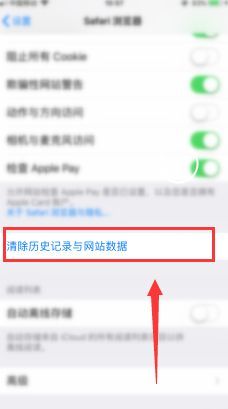
第四步:在弹出窗口中,确认点击【清除历史记录与数据】选项。系统会再次提醒您此操作不可逆,点击确认后立即开始清理过程。清理时间取决于缓存大小,通常只需几秒钟。完成后,窗口会自动关闭。这一步确保缓存彻底移除,避免残留文件影响设备性能。如果设备卡顿,等待片刻再检查效果。
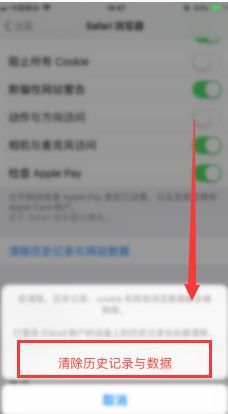
第五步:返回主屏幕,打开Safari浏览器应用。启动后,您会注意到浏览器加载速度明显提升,页面响应更流畅。这表明缓存清理成功完成。您可以访问几个常用网站测试效果,例如加载图片或视频是否更快。此外,定期重复此操作(建议每月一次)能维持设备高效运行,延长电池寿命。
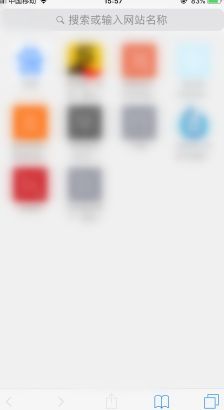
通过以上步骤,您已掌握Safari浏览器清理缓存的全过程。这个方法简单安全,适用于大多数苹果设备。定期清理不仅能优化性能,还能保护隐私,防止敏感数据泄露。如果您遇到问题,如清理后某些网站功能异常,可以尝试重启设备或检查Safari设置中的高级选项。保持缓存管理习惯,让您的数字生活更顺畅高效。










